Cómo encontrar contraseñas olvidadas / perdidas en el sitio web de su Mac

¿Olvidó la contraseña de un sitio que visitó recientemente? ¿O tal vez perdió su inicio de sesión en una de sus cuentas de redes sociales? Sin embargo, si alguna vez inició sesión en estos sitios web en su Mac y guardó su inicio de sesión de Keychain, puede recuperar fácilmente sus contraseñas olvidadas con Keychain Access.
Keychain Access es una aplicación de macOS que realiza un seguimiento seguro de todas las contraseñas y otra información de inicio de sesión, lo que elimina la necesidad de recordar y administrar constantemente las contraseñas de sus cuentas en línea. Es similar a un administrador de contraseñas de terceros, como 1Password, LastPass o Dashlane, excepto que Keychain se integra perfectamente en los dispositivos Apple, incluidos Mac, iPhone y iPad.
¿Intentó recuperar el acceso a sus cuentas, pero olvidó o perdió sus credenciales? No se preocupe, ya que este artículo puede ayudarlo y guiarlo a través de los pasos para encontrar contraseñas de sitios perdidas y olvidadas en una Mac.
Cómo encontrar contraseñas olvidadas / perdidas en el sitio web de su Mac
Recuperar una contraseña perdida es mucho más fácil de lo que cree en MacOS. Simplemente siga los pasos a continuación para encontrar la contraseña que olvidó.
- Primero, debe acceder a la búsqueda de Spotlight en su Mac. Haga clic en el icono de la «lupa» en la esquina superior derecha del escritorio. Alternativamente, puede abrir la búsqueda de Spotlight presionando Comando + Barra espaciadora.
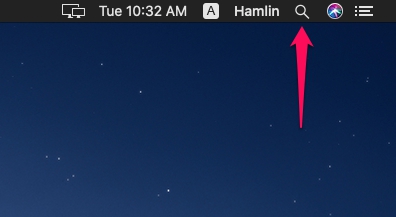
- Luego, escriba «Llavero» en el campo de búsqueda y abra «Acceso a llavero» en los resultados de la búsqueda.
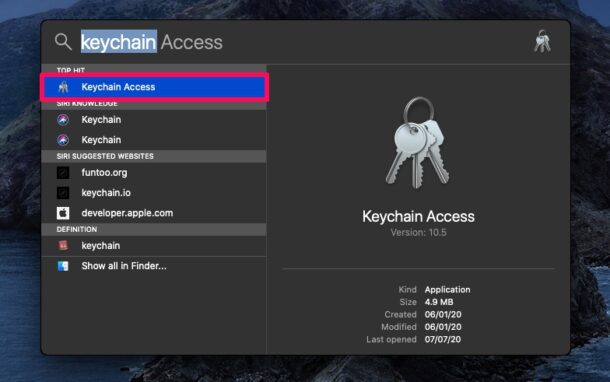
- Una vez que abra el acceso al llavero, asegúrese de haber seleccionado «Todos los elementos» en la categoría. Ahora reduzca sus resultados usando el campo de búsqueda en la esquina superior derecha de esta ventana. Por ejemplo, solo puede comenzar escribiendo el nombre del sitio web.
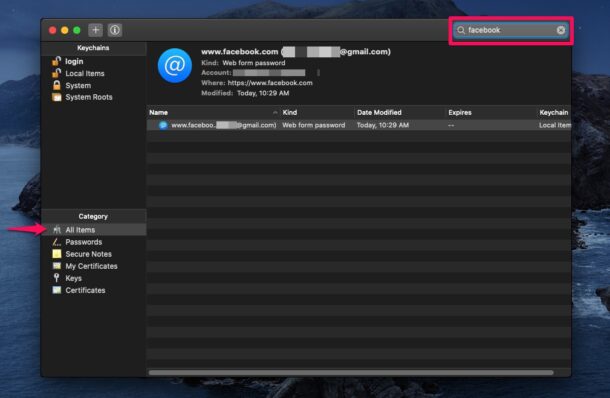
- Una vez que haya encontrado el resultado que desea, haga clic con el botón derecho o haga clic con el botón derecho en él y seleccione «Obtener información». También puede optar por copiar la contraseña de esta cuenta al portapapeles si solo desea copiar / pegar la contraseña.
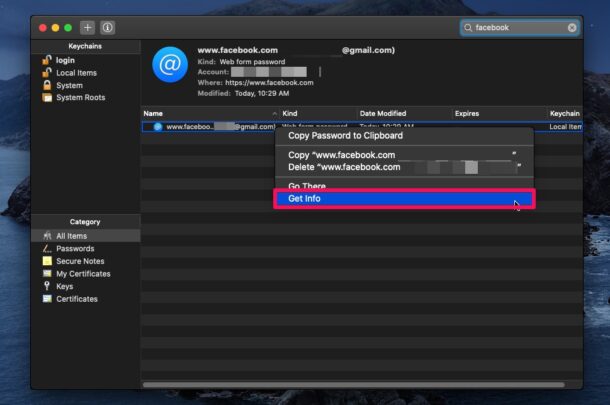
- Al hacer clic en «Obtener información» se abrirá una ventana emergente en su pantalla con todos los detalles necesarios sobre la información de inicio de sesión que utilizó. Notarás que la contraseña está oculta. Para ver esto, marque la casilla junto a «Mostrar contraseña».
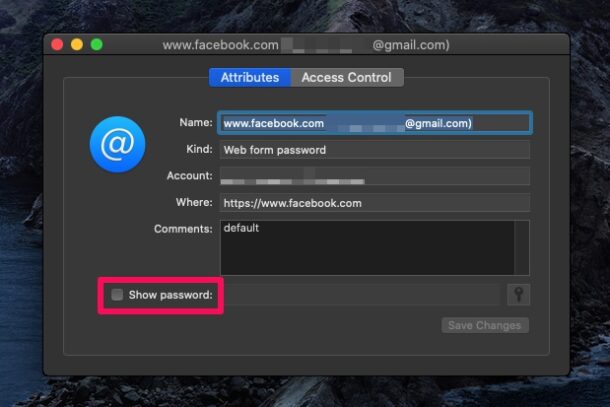
- Ahora se le pedirá que ingrese la contraseña del llavero. De forma predeterminada, es la misma que la contraseña de usuario de su computadora Mac, que se utiliza para iniciar sesión en el sistema. Haga clic en «Aceptar» una vez que haya introducido su contraseña.
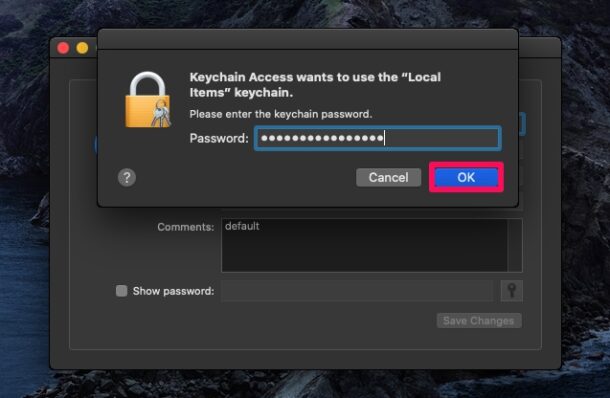
- La contraseña de su cuenta ahora será visible en la ventana. Puede ocultarlo nuevamente desmarcando la casilla.
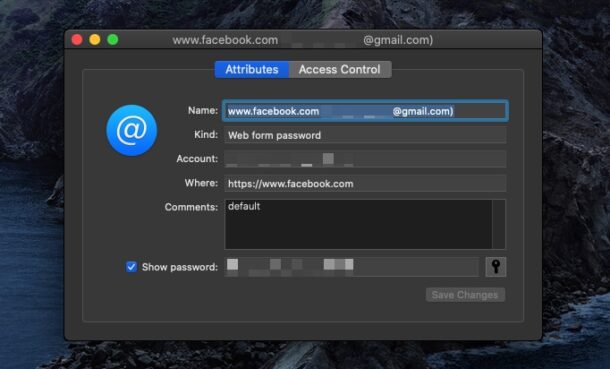
Así es como recupera contraseñas perdidas y olvidadas en su Mac con acceso clave. Bastante fácil, ¿verdad?
Es importante tener en cuenta que solo podrá encontrar esta contraseña perdida cuando acceda al llavero si ha elegido «guardar su contraseña» cuando haya ingresado sus datos de inicio de sesión en ese sitio. Si no lo sabe, Safari le pedirá que guarde su contraseña cada vez que inicie sesión en un sitio por primera vez, y si elige «Ahora no» o «Nunca para este sitio», los detalles de su contraseña no se almacenarán. en el llavero.
Dicho esto, Keychain hace que sea mucho más fácil administrar todas sus credenciales de inicio de sesión con una contraseña, que es fácil de recordar, especialmente porque es la misma contraseña que usa para iniciar sesión en su Mac (a veces esta contraseña de sincronización falla, sin embargo, requiere una reinicio del llavero, pero este es un tema aparte).
Gracias a la función Llavero inteligente, ya no tendrá que recordar todas sus contraseñas. Además, todas las contraseñas web que Safari guarda en el llavero se sincronizarán con todos los demás dispositivos Apple que utilicen iCloud.
Hablando de otros dispositivos de Apple, ¿tienes un iPhone o iPad? Si es así, es posible que le interese aprender a usar Keychain en su dispositivo iOS para almacenar sus contraseñas de forma segura. Puede agregar contraseñas manualmente al llavero como un administrador de contraseñas de terceros e incluso editar las contraseñas guardadas en iPhone y iPad.
Por cierto, este truco funciona en prácticamente todas las versiones de MacOS y Mac OS X, porque Keychain existe desde hace mucho tiempo. Y para los más geek que prefieren la Terminal, pueden recuperar contraseñas olvidadas a través de la línea de comandos usando herramientas de llavero.
Esperamos que hayas logrado recuperar y encontrar todas las contraseñas perdidas y olvidadas del sitio web con este truco del llavero en Mac. ¿Funcionó para ti? ¿Encontraste otra solución? ¿Qué opinas sobre la integración de Apple Keychain en dispositivos MacOS e iOS? Comparta sus valiosos pensamientos, experiencias y opiniones en la sección de comentarios a continuación.
